HEIC (High Efficiency Image Container) — современный формат изображений, используемый в основном устройствами Apple. Хотя он обеспечивает превосходное сжатие и качество по сравнению с JPEG, он не поддерживается повсеместно, особенно в системах Windows. Это руководство покажет вам, как преобразовать файлы HEIC в JPEG в Windows 11 с помощью встроенных инструментов и бесплатных онлайн-сервисов.
Использование приложения «Фотографии»
Самый простой способ конвертировать HEIC в JPEG в Windows 11 — использовать встроенное приложение «Фотографии». Во-первых, убедитесь, что у вас установлены расширения HEIF Image Extensions из Microsoft Store.
- Откройте файл HEIC в приложении «Фотографии».
- Нажмите на значок многоточия (…) в верхнем левом углу.
- Выберите «Сохранить как».
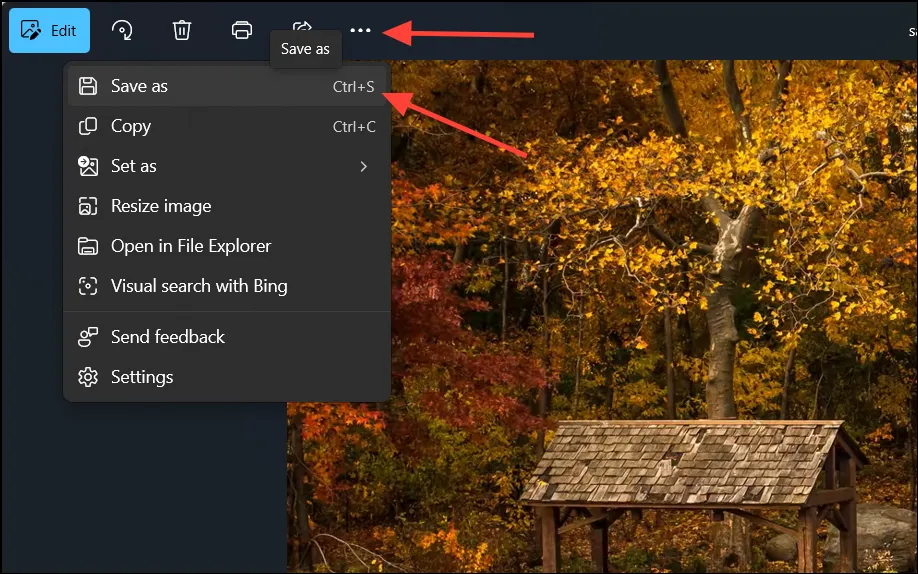
Выберите JPEG в раскрывающемся меню «Сохранить как тип».
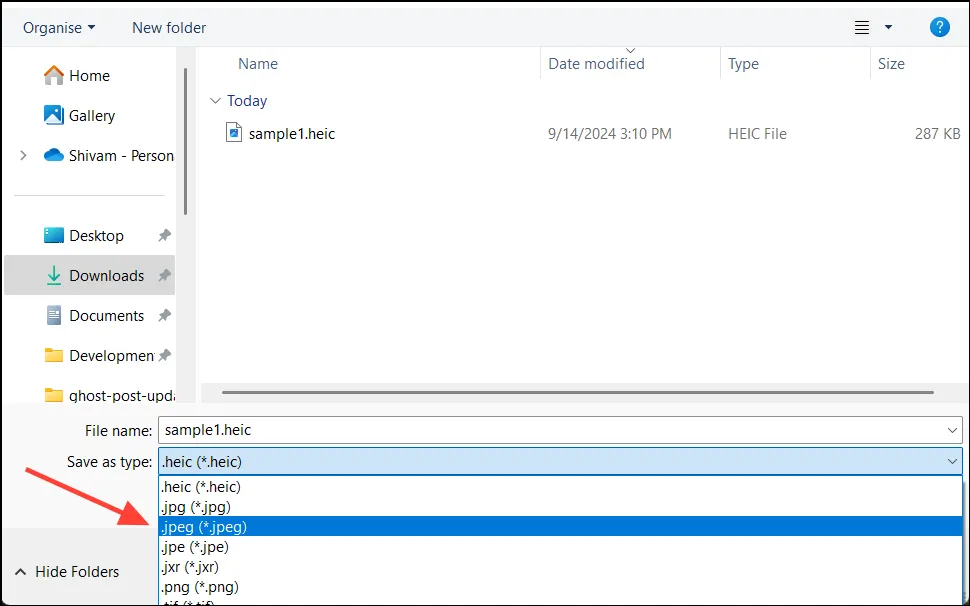
Дайте имя файлу и нажмите «Сохранить».
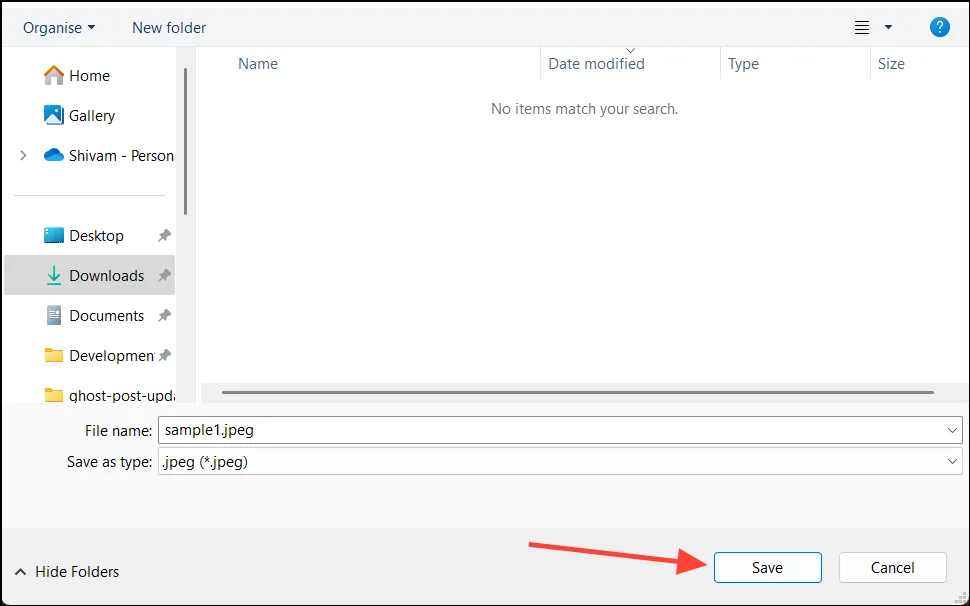
Использование Microsoft Paint
Еще один вариант — Microsoft Paint:
- Щелкните правой кнопкой мыши файл HEIC в проводнике.
- Выберите «Открыть с помощью» и выберите «Paint».
- В Paint нажмите «Файл», затем «Сохранить как».
- Выберите тип файла «Изображение JPEG».
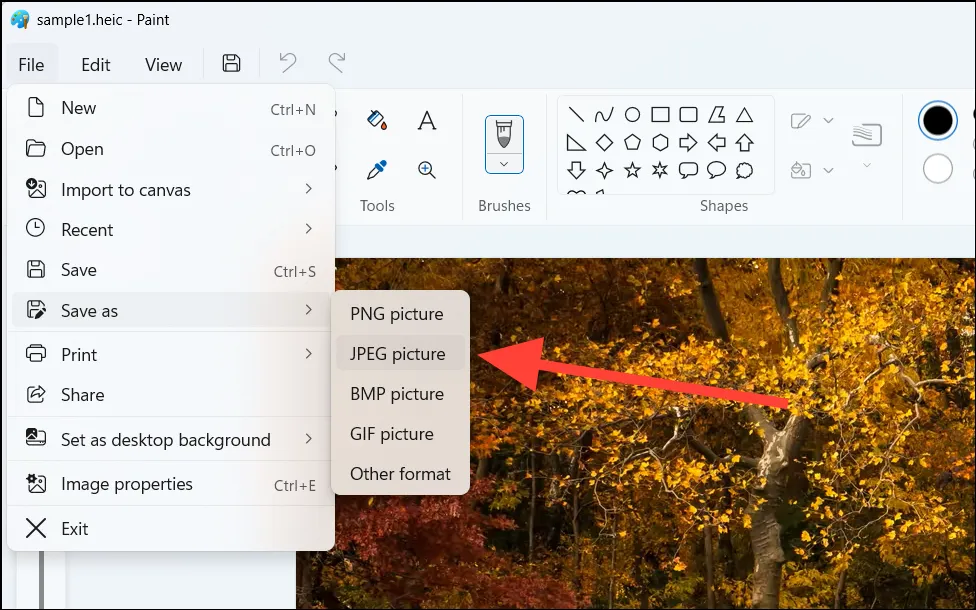
Выберите место сохранения преобразованного файла и нажмите «Сохранить».
Использование онлайн-конвертера
Для пакетного преобразования или если вы предпочитаете не устанавливать дополнительное программное обеспечение, вы можете воспользоваться бесплатным онлайн-конвертером, например Convertio:
- Перейдите на сайт convertio.co/heic-jpg.
- Нажмите «Выбрать файлы» и выберите изображения HEIC.
- Установите выходной формат JPG.
- Нажмите «Конвертировать».
- Загрузите преобразованные файлы.
Обратите внимание, что бесплатные онлайн-конвертеры часто имеют дневные ограничения на размер и количество файлов.
Пакетное преобразование с помощью iMazing HEIC Converter
Для одновременного преобразования нескольких файлов HEIC:
Загрузите и установите iMazing HEIC Converter из Магазина Microsoft.
Запустите приложение и нажмите «Файл», затем «Открыть файлы» или «Открыть каталог».
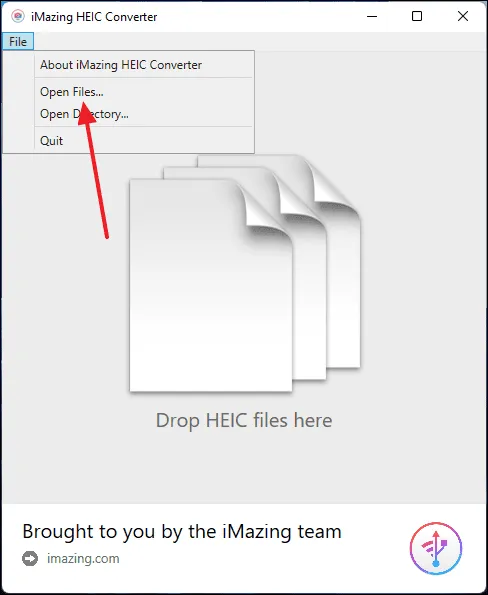
Выберите файлы HEIC или папку, которые вы хотите преобразовать.
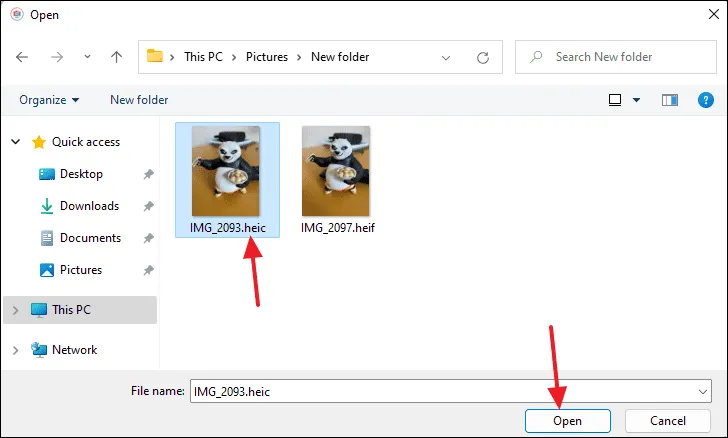
При желании отрегулируйте настройки качества и разрешения.
Нажмите «Конвертировать».
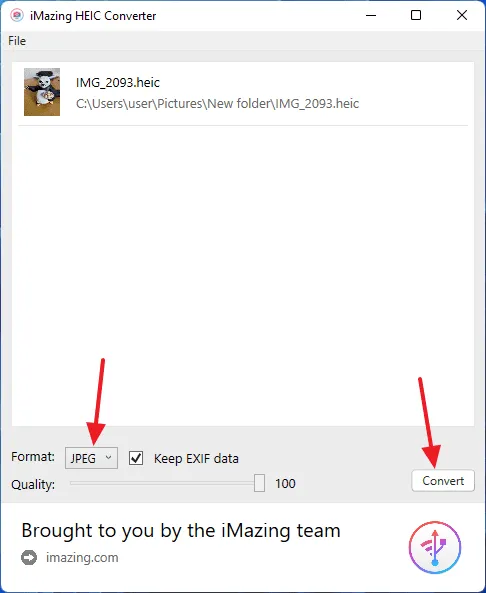
Выберите выходную папку и нажмите «ОК».
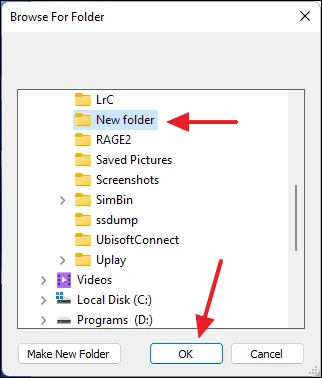
Вы увидите окно «Conversion Successful». Здесь нажмите «Show Files», чтобы напрямую перейти к местоположению сохраненного преобразованного файла.
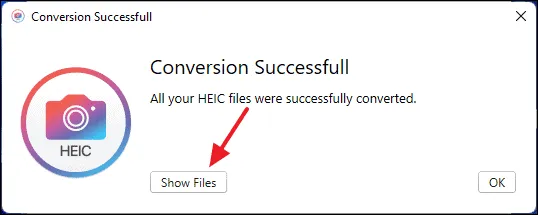
Вы увидите, что у вас также есть копия ваших .heicизображений в формате..jpg
Помните, что конвертация в JPEG делает ваши изображения более универсально совместимыми, а HEIC обеспечивает лучшее сжатие и качество. Конвертируйте только в случае необходимости из соображений совместимости.





